Cara Membuat Situs Web Direktori Bisnis dengan WordPress Gratis
Diterbitkan: 2022-03-17Meluncurkan situs web direktori mungkin merupakan ide bisnis yang bagus karena memungkinkan Anda menghasilkan uang dengan konten buatan pengguna. Ada banyak jenis situs direktori, dan direktori bisnis mungkin salah satu yang paling populer.
Dalam panduan singkat ini, kami akan menunjukkan kepada Anda cara membuat situs web direktori bisnis dengan WordPress tanpa keterampilan pengkodean apa pun.
Jadi, mari kita mulai!
Apa itu Situs Web Direktori Bisnis?
Sederhananya, situs web direktori bisnis adalah katalog bisnis online. Ada banyak jenis direktori bisnis. Beberapa dari mereka hanya didedikasikan untuk ceruk tertentu seperti pengacara, tukang ledeng, bengkel mobil, dll., Sementara yang lain mungkin mencakup berbagai industri dalam lokasi geografis tertentu.
Gagasan utama di balik direktori bisnis apa pun adalah untuk membantu pemilik bisnis mempromosikan layanan mereka sementara pelanggan dapat dengan mudah menemukan dan menghubungi mereka. Untuk mendapatkan pemahaman yang lebih baik tentang apa itu situs web direktori bisnis, Anda dapat mengunjungi situs web Yellow Pages. Ini adalah salah satu direktori bisnis paling populer di dunia.
Apa yang Anda Butuhkan untuk Membangun Situs Direktori Bisnis?
Anda tidak perlu membuat kode atau menyewa pengembang yang mahal jika Anda ingin membuat situs web direktori bisnis dengan WordPress. Sebagai gantinya, Anda hanya memerlukan beberapa prasyarat berikut:
- Nama Domain – Anda harus mendaftarkan nama domain. Ini adalah salah satu bagian terpenting dari situs web direktori bisnis Anda, jadi ada baiknya meluangkan waktu untuk memikirkannya dan memilih yang tepat;
- Paket Hosting – Sangat penting untuk menggunakan penyedia hosting yang andal untuk situs Anda karena ini memengaruhi kecepatan, kinerja, dan keamanannya. Anda dapat menggunakan salah satu yang populer seperti Bluehost, Hostinger atau Kinsta;
- Instalasi WordPress – Tentu saja, Anda harus menginstal WordPress. Namun, itu mudah karena sebagian besar penyedia hosting menawarkan alat instalasi 1-klik;
- Tema WordPress Direktori Bisnis – Pilih tema untuk situs web masa depan Anda yang akan menyediakan semua gaya front-end situs web Anda, seperti tata letak halaman, font, warna, dll.;
- Plugin Direktori WordPress – Terakhir, Anda memerlukan plugin yang akan mendukung semua fitur direktori situs web Anda (jangan ragu untuk memeriksa ikhtisar kami tentang plugin direktori bisnis terbaik) .
Itu dia! Jika semua hal ini sudah siap, Anda dapat dengan mudah membuat situs web direktori bisnis menggunakan WordPress. Sekarang, mari kita cari tahu berapa biaya untuk meluncurkan situs web Anda sendiri.
Berapa Biayanya untuk Meluncurkan Direktori Bisnis WordPress?
Seringkali, ketika berpikir untuk memulai bisnis baru, semuanya bermuara pada biaya dan meluncurkan situs web direktori bisnis tidak terkecuali. Itulah mengapa di bagian ini, kami akan menjawab secara singkat pertanyaan "biaya" sehingga Anda memiliki gagasan yang lebih baik tentang apa yang diharapkan.
Jadi mari kita membuat perhitungan kasar:
- Nama Domain – $10 – $30 per tahun
- Paket Hosting – $20 – $120 per bulan
- Tema Direktori Bisnis WordPress – $55 – $99
Jadi, jika Anda akan menggunakan tema direktori bisnis premium, biaya untuk memulai situs web adalah sekitar $150 – $250 (jika Anda menyiapkan semuanya sendiri) . Namun, dalam artikel ini, kami akan menunjukkan cara memulai direktori bisnis dengan tema ListingHive gratis, sehingga Anda dapat menghemat sedikit.
Bagaimana Menghasilkan Uang dengan Direktori Bisnis?
Terakhir, kami ingin menjelaskan cara memonetisasi situs web direktori bisnis WordPress Anda. Ada 3 model monetisasi paling umum untuk jenis situs web seperti itu:
- Daftar Berbayar – Anda dapat membebankan sedikit biaya kepada pemilik bisnis untuk mendaftarkan layanan mereka di situs web Anda;
- Promosi Cantuman – Sebagai pemilik situs web, Anda dapat menandai beberapa cantuman sebagai unggulan dengan harga tambahan, sehingga cantuman tersebut menonjol;
- Iklan – Selain itu, Anda dapat menjual ruang iklan dan menampilkan iklan di berbagai area situs web Anda.
Ini adalah strategi monetisasi paling populer untuk situs web direktori, dan Anda dapat menggunakan salah satunya atau sekaligus. Semuanya tergantung pada jenis direktori bisnis yang Anda bangun dan jumlah lalu lintas di situs web Anda.
Oke, sekarang mari kita beralih ke bagian tutorial artikel ini!
Luncurkan Situs Direktori Bisnis dalam 6 Langkah
Berikut panduan singkat tentang cara membuat situs web direktori bisnis dengan WordPress. Jadi mari selami tanpa membuang waktu!
#1 Memasang Tema WordPress Direktori Bisnis
Titik awal Anda adalah menginstal tema ListingHive. Karena ini adalah tema direktori bisnis gratis, Anda dapat menginstalnya dari repositori tema WordPress dengan membuka halaman Appearance > Themes . Kemudian temukan melalui bilah pencarian dan lanjutkan dengan menginstal dan mengaktifkan ListingHive.
Anda dapat mengikuti screencast di bawah ini jika Anda memiliki masalah dengan menginstal ListingHive.
Setelah penginstalan tema, ini akan memberi tahu Anda bahwa perlu menginstal plugin HivePress agar berfungsi dengan baik. Sangat penting untuk menginstal HivePress karena itu akan memberi daya pada sebagian besar fitur direktori di situs web Anda. Jadi, cukup klik tautan yang disarankan untuk menginstal dan mengaktifkan plugin.
#2 Memasang Pengaya
Sekarang, Anda dapat menambahkan beberapa fitur tambahan ke direktori bisnis Anda untuk memperluas fungsionalitas intinya. Untuk melakukan ini, navigasikan ke bagian HivePress > Extensions . Di bagian ini, Anda akan melihat daftar add-on HivePress yang tersedia yang dapat Anda beli atau instal secara gratis.
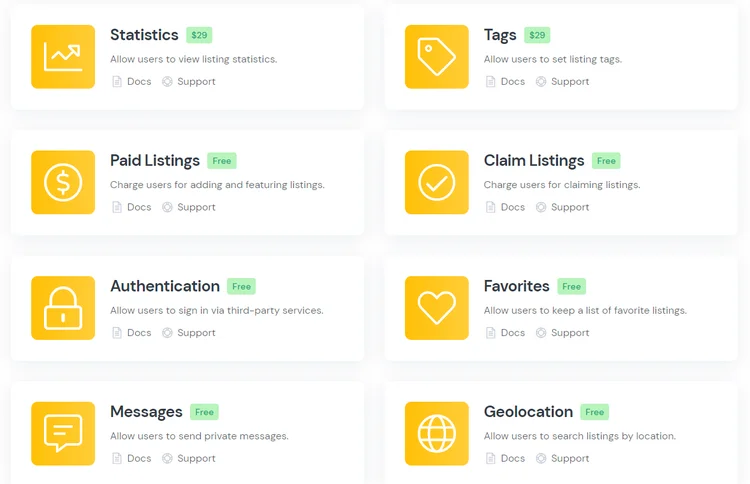
Misalnya, Anda dapat memasang ekstensi Pesan untuk memungkinkan pengguna mengirim pesan pribadi dan bertukar lampiran. Selain itu, Anda dapat menambahkan add-on Favorit untuk memungkinkan pengguna terdaftar menyimpan daftar cantuman favorit dan ekstensi Ulasan untuk mengaktifkan ulasan dan peringkat di situs web direktori bisnis Anda. Terakhir, kami menyarankan untuk memasang ekstensi Geolokasi untuk memungkinkan pengunjung situs web mencari bisnis berdasarkan lokasi.
Untuk menginstal ekstensi apa pun, cukup klik tombol Instal dan lanjutkan dengan mengaktifkannya setelah diinstal.

#3 Menambahkan Kategori Daftar
Sekarang, lebih baik untuk membagi direktori bisnis Anda menjadi beberapa kategori, tergantung pada ceruk bisnis, untuk memudahkan pengunjung situs web untuk menavigasinya. Untuk menambahkan kategori baru, buka bagian Daftar > Kategori dan klik Tambah Baru .
Dalam halaman ini, Anda dapat memasukkan nama kategori (misalnya, “Restoran”) , mengisi deskripsi jika diperlukan, mengunggah gambar kategori dan membuat hierarki kategori (dengan menetapkan kategori induk). Setelah selesai, klik tombol Tambah Kategori .
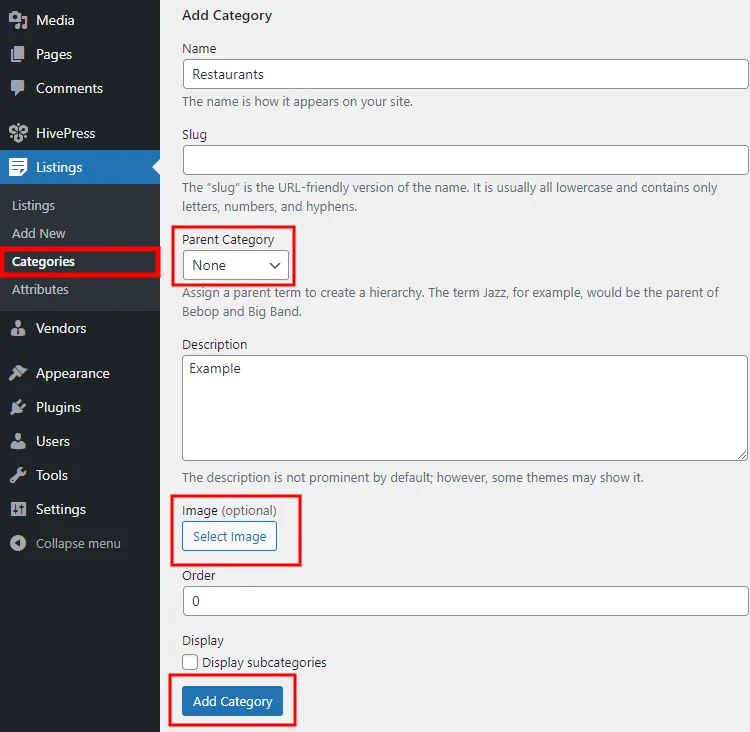
Demikian pula, Anda dapat menambahkan lebih banyak kategori daftar. Misalnya, "Klub", "Hotel", dll. Tidak ada batasan jumlah kategori, jadi silakan tambahkan sebanyak yang diperlukan.
#4 Menambahkan Bidang Cantuman Khusus
Setelah Anda menambahkan kategori, saatnya membuat beberapa bidang khusus untuk cantuman bisnis. Untuk menambahkan bidang cantuman khusus dan filter pencarian, navigasikan ke bagian Daftar > Atribut . Misalnya, mari buat atribut "Situs Web" untuk memungkinkan pengguna menunjukkan situs web bisnis mereka.
Di bagian "Pengeditan", Anda perlu mengatur nama bidang khusus dan mengizinkan pengeditan ujung depan untuk memungkinkan pengguna mengisi bidang ini saat menambahkan daftar baru. Kemudian pilih jenis atribut (kami akan memilih jenis "URL" untuk yang ini).
Di bagian "Telusuri", Anda dapat mengizinkan pengguna untuk mencari, mengurutkan, dan memfilter daftar menurut nilai bidang khusus. Namun, untuk atribut "Situs Web", itu tidak masuk akal, jadi Anda dapat melewati bagian ini.
Terakhir, tentukan bagaimana atribut akan muncul pada halaman daftar dengan menetapkannya ke area template tertentu dan mengatur format tampilannya (kita akan menggunakan format tampilan %label%: %value% di sini) . Kemudian klik tombol Terbitkan .
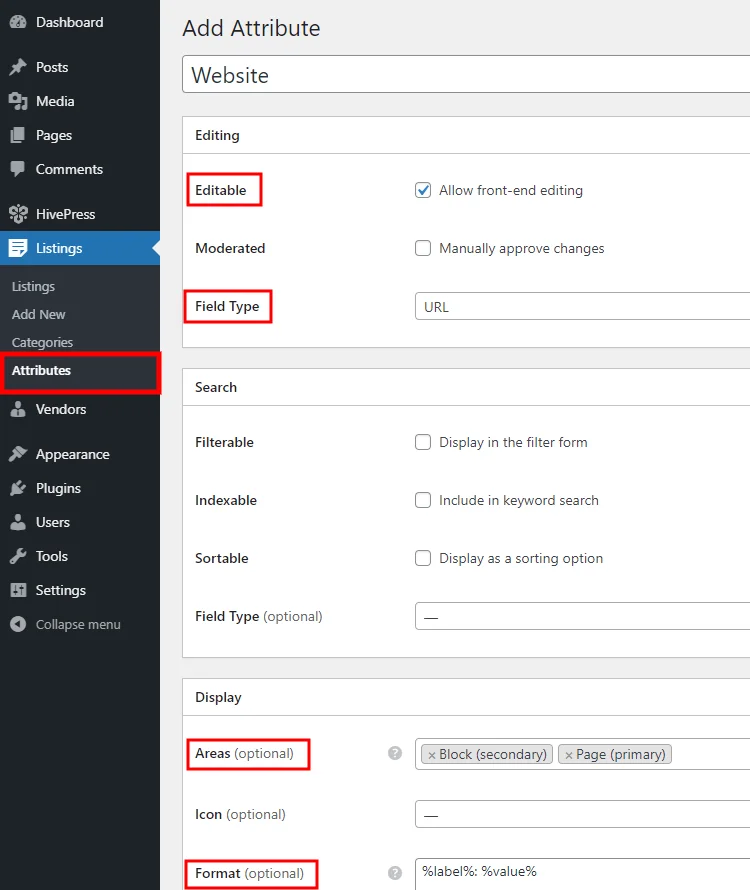
Itu dia! Kami baru saja menambahkan bidang cantuman khusus pertama. Tapi mari kita tambahkan satu lagi dan membuatnya menjadi khusus kategori. Misalnya, mari tambahkan atribut “Masakan” ke kategori “Restoran” untuk memungkinkan pengunjung situs web memfilter restoran menurut jenis masakannya.
Untuk melakukannya, klik tombol Add New , atur nama atribut, izinkan pengeditan front-end dan atur jenis bidang. Untuk atribut ini, sebaiknya gunakan jenis bidang "Pilih". Kemudian Anda perlu mengatur bidang khusus ini sebagai filter pencarian dengan menandainya sebagai dapat difilter dan mengatur jenis bidang pencarian. Lebih baik menggunakan jenis "Pilih" juga.
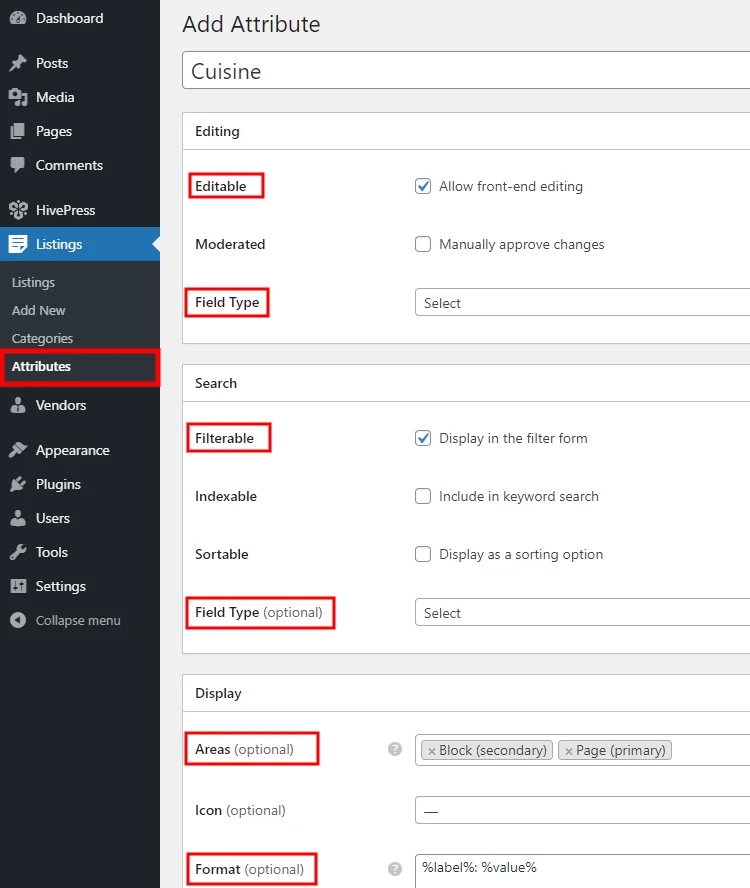
Terakhir, atur format tampilan atribut dan tetapkan ke kategori “Restoran”. Setelah selesai, klik tombol Terbitkan .
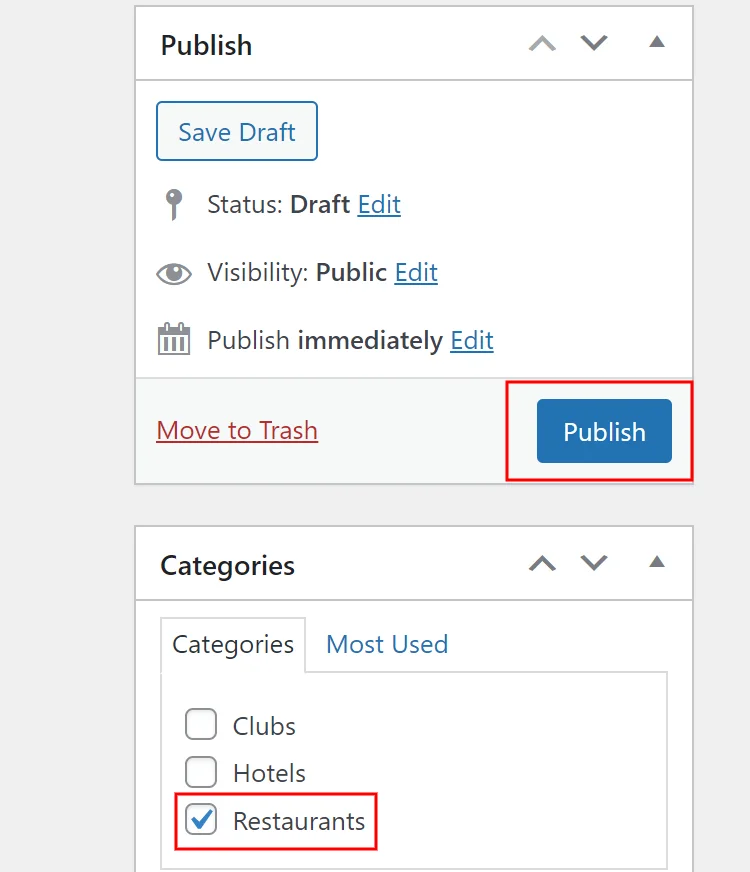
Sekarang, jika Anda ingin meminta pengguna untuk memilih jenis masakan saat mereka menambahkan daftar baru ke kategori "Restoran", Anda perlu menandai bidang ini sebagai wajib dan menyimpan perubahan.
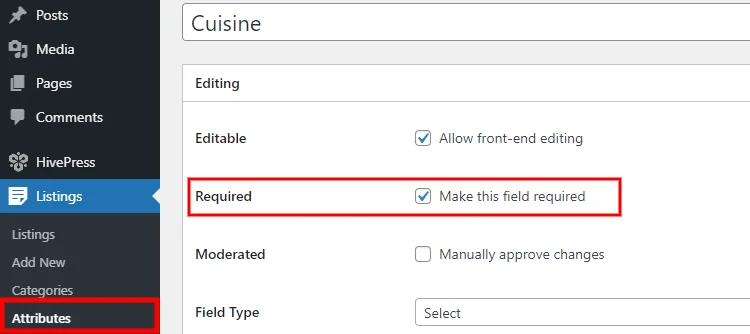
Selanjutnya, perlu menambahkan opsi atribut. Klik tombol Edit opsi dan tambahkan beberapa opsi untuk dipilih pengguna. Misalnya, masakan "Cina", "Italia", dan "Prancis".
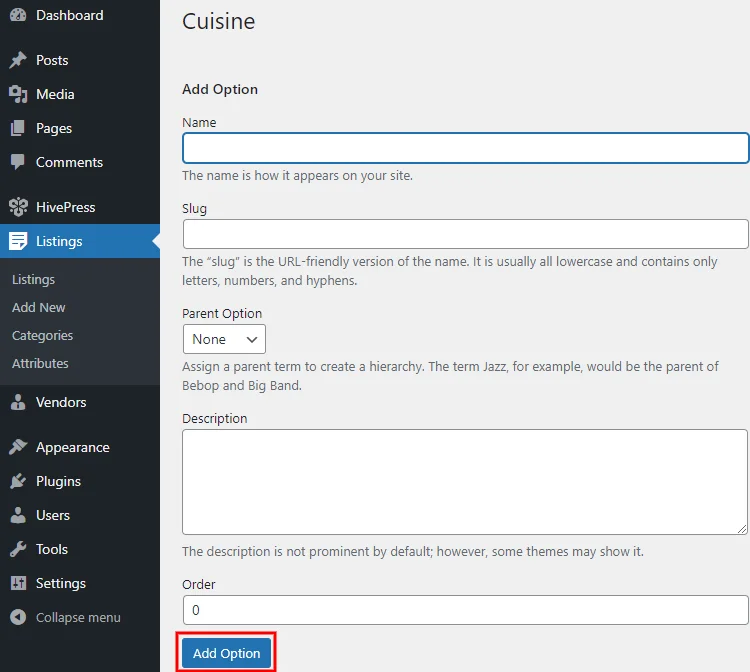
Itu dia! Anda dapat menambahkan lebih banyak bidang khusus dan filter pencarian dengan mengikuti langkah yang sama.
#5 Menambahkan Daftar Bisnis
Sekarang saatnya menambahkan cantuman bisnis baru. Misalnya, mari tambahkan daftar pertama ke kategori “Restoran”. Namun, untuk memeriksa bagaimana cara kerjanya untuk pemilik bisnis, mari kita lakukan dari depan. Untuk melakukan ini, kami akan menavigasi ke situs web kami, klik tombol Tambahkan Daftar , dan pilih kategori “Restoran”.
Setelah berada di halaman pengiriman listing, kita dapat mengupload gambar listing, memasukkan judul listing (misalnya, “Royal”) dan mengatur lokasi. Kemudian kita perlu menambahkan URL situs web dan memilih jenis masakan (bidang khusus yang telah kita tambahkan sebelumnya) . Terakhir, isi deskripsi dan klik tombol Kirim Daftar .
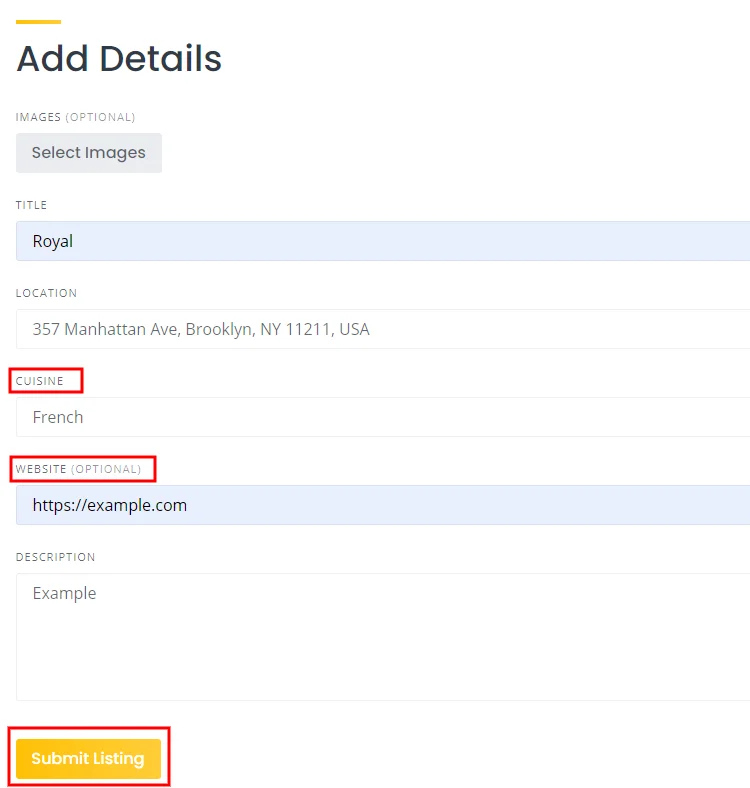
Jika moderasi diaktifkan, cantuman baru harus disetujui oleh admin sebelum ditampilkan di front-end. Anda dapat menonaktifkan moderasi di bagian Dasbor WP > HivePress > Pengaturan > Daftar .
Terakhir, mari beralih ke langkah berikutnya, dan kami akan menjelaskan secara singkat cara menyiapkan halaman depan untuk situs web direktori bisnis Anda.
#6 Menyiapkan Halaman Depan
Karena HivePress terintegrasi dengan editor blok WordPress, tidak akan menjadi masalah bagi Anda untuk menambahkan dan menyesuaikan tata letak baru menggunakan blok. Untuk menambahkan halaman baru, buka bagian Dasbor WP > Halaman > Tambah Baru .
Selanjutnya, Anda perlu memasukkan judul halaman (misalnya, "Beranda") , dan kemudian Anda dapat mulai menambahkan blok tata letak dengan mengklik ikon dan memilih blok yang Anda butuhkan. Misalnya, Anda dapat menambahkan formulir pencarian cantuman, blok kategori cantuman, dan yang menampilkan cantuman bisnis terbaru.
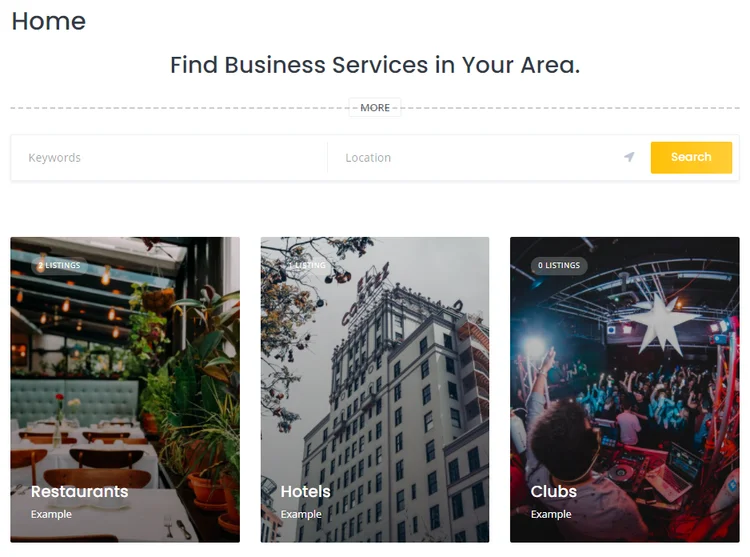
Setelah Anda selesai menyesuaikan halaman depan Anda, klik tombol Publish . Kemudian Anda harus pergi ke WP Dashboard > Settings > Reading bagian dan atur halaman ini sebagai beranda situs web direktori bisnis Anda.
Membungkus
Itu dia! Sekarang Anda dapat meluncurkan dan menjalankan situs web direktori bisnis Anda sendiri bahkan tanpa anggaran yang besar. Kemudian, setelah Anda meningkatkan lalu lintas yang signifikan, Anda dapat mulai menghasilkan uang dengan situs direktori bisnis Anda.
Ingatlah bahwa jika Anda ingin membangun situs web direktori bisnis dengan WordPress secara gratis dan tanpa pengetahuan coding, Anda dapat melakukannya tanpa kerumitan dengan HivePress dan tema ListingHive-nya. Mereka ringan, mudah digunakan, dan dikemas dengan semua fitur yang diperlukan untuk meluncurkan situs web Anda.
Selain itu, kami sarankan untuk memeriksa ikhtisar kami tentang tema WordPress direktori bisnis gratis terbaik.
